在命令行编译Java程序是开发者必备的基础技能,它不仅能帮助我们理解Java代码的编译过程,还能在开发环境中快速验证代码逻辑,本文将详细介绍如何在命令行中编译Java程序,包括环境配置、编译命令使用、常见问题解决及进阶技巧,帮助读者全面掌握这一技能。
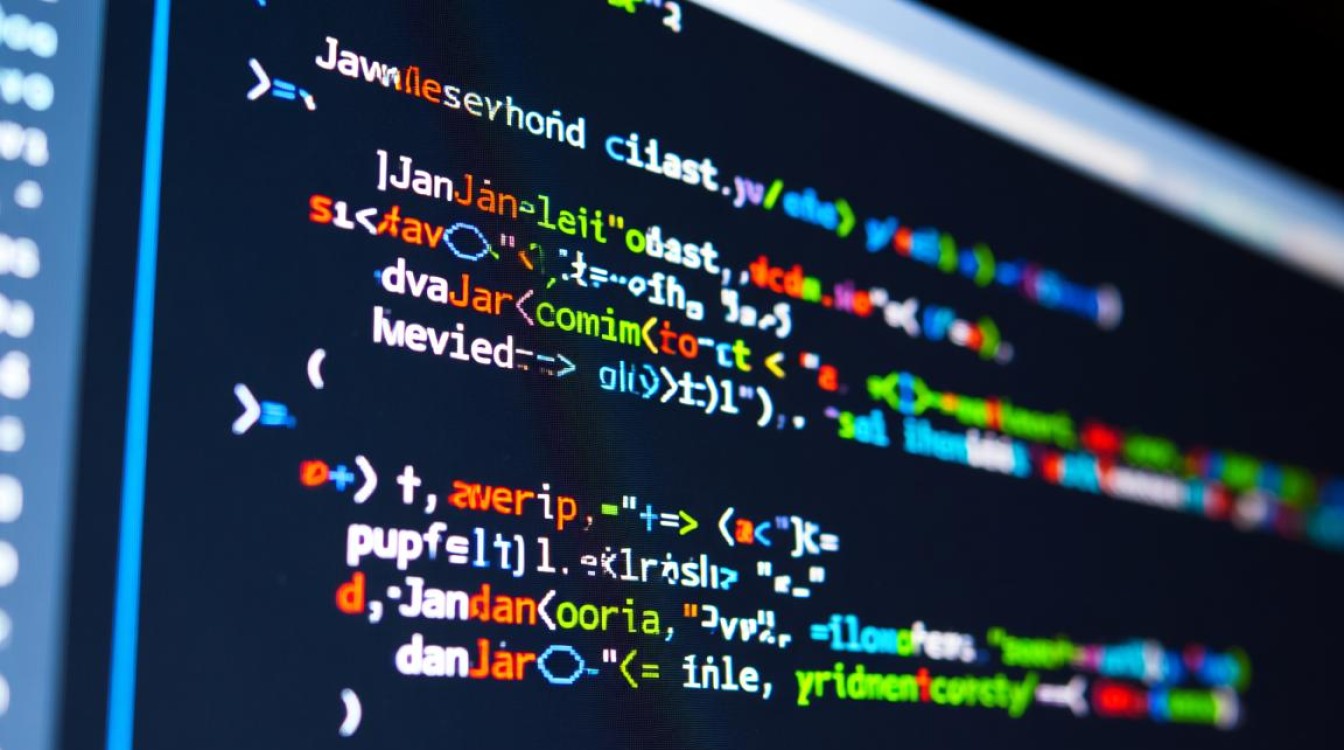
准备工作:安装与配置Java开发环境
在开始编译Java程序之前,确保计算机已正确安装Java开发工具包(JDK),JDK是Java程序开发的核心组件,包含了编译器(javac)、运行时环境(JRE)等必要工具,访问Oracle官网或OpenJDK官网下载适合操作系统的JDK版本,建议选择LTS(长期支持)版本以获得更好的稳定性,安装完成后,需要配置环境变量,使命令行能够识别javac和java命令。
对于Windows系统,右键“此电脑”选择“属性”,进入“高级系统设置”,点击“环境变量”,在“系统变量”中新建JAVA_HOME变量,值为JDK的安装路径(如C:\Program Files\Java\jdk-11.0.12),然后在Path变量中添加%JAVA_HOME%\bin,确保javac.exe和java.exe的路径被包含,对于macOS或Linux系统,打开终端,编辑~/.bash_profile或~/.zshrc文件,添加export JAVA_HOME=/Library/Java/JavaVirtualMachines/jdk-11.0.12.jdk/Contents/Home(路径根据实际安装位置调整)和export PATH=$JAVA_HOME/bin:$PATH,保存后执行source ~/.bash_profile使配置生效,配置完成后,在命令行输入java -version和javac -version,若显示版本信息则表示配置成功。
创建第一个Java程序
环境配置完成后,我们可以创建一个简单的Java程序来练习编译过程,打开任意文本编辑器(如Notepad++、VS Code或系统自带的记事本),编写以下代码:
public class HelloWorld {
public static void main(String[] args) {
System.out.println("Hello, World!");
}
}
将文件保存为HelloWorld.java,注意文件名必须与public类的名称完全一致,包括大小写,保存时确保文件扩展名为.java,而非.txt,在命令行中,使用cd命令切换到HelloWorld.java所在的目录,例如cd C:\Users\YourName\Documents\Java,当前目录应包含HelloWorld.java文件。
使用javac命令编译Java程序
Java程序的编译是通过javac命令实现的,在命令行中输入以下命令:
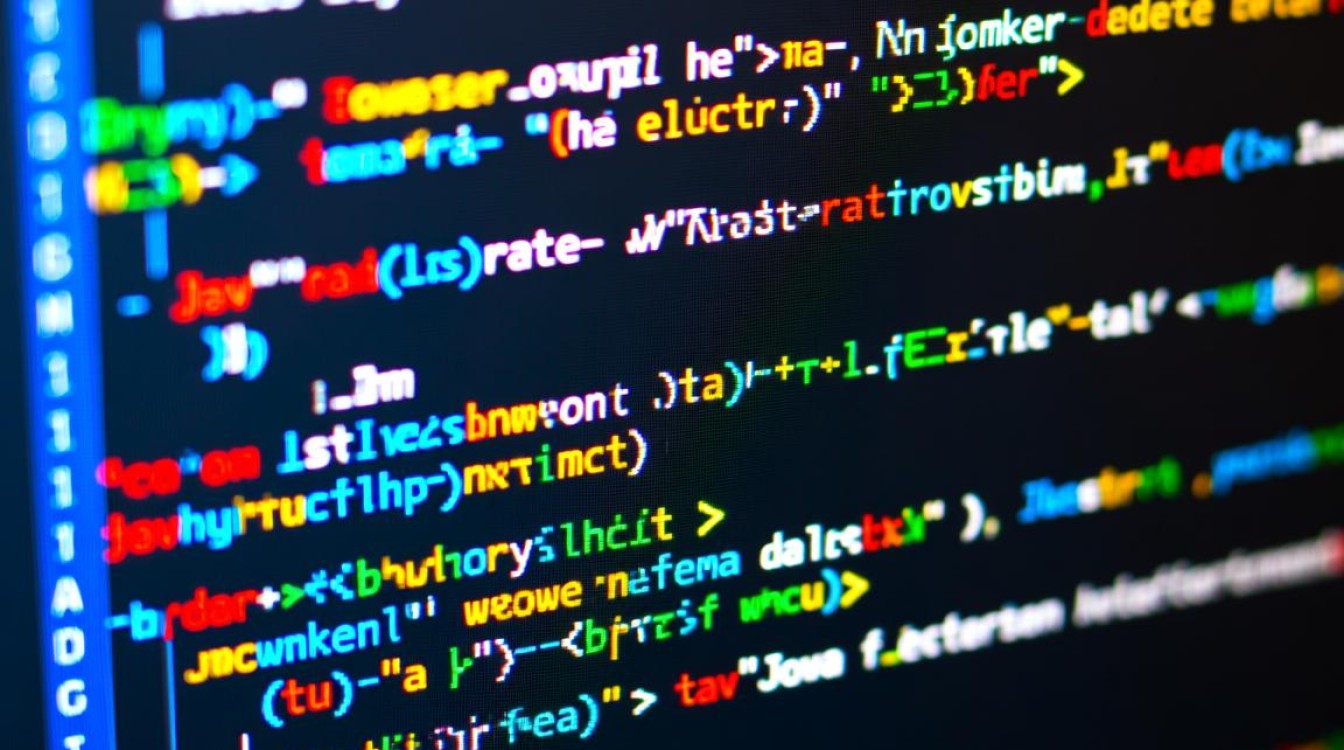
javac HelloWorld.java
按下回车后,javac编译器会开始解析HelloWorld.java文件,如果代码语法正确,编译成功后会在当前目录生成一个HelloWorld.class文件,这是Java虚拟机(JVM)可执行的字节码文件,如果代码存在语法错误(如缺少分号、拼写错误等),编译器会输出错误信息,提示错误位置和原因,此时需要返回编辑器修改代码后重新编译。
编译时,还可以通过参数控制编译行为,使用-d参数指定输出目录,javac -d ./out HelloWorld.java会将生成的.class文件保存在当前目录下的out文件夹中;使用-classpath或-cp参数指定类路径,当程序依赖其他类库时,需通过此参数告知编译器依赖文件的位置;使用-sourcepath参数指定源文件路径,适用于多模块项目。
运行编译后的程序
编译成功后,使用java命令运行程序,注意,运行时只需输入类名,无需添加.class扩展名:
java HelloWorld
命令行将输出Hello, World!,表明程序成功执行,如果出现“错误:找不到或无法加载主类”的提示,通常是因为类路径配置问题,此时可使用-cp参数指定类路径,例如java -cp . HelloWorld(表示当前目录),对于Windows系统,路径分隔符为分号(;),macOS和Linux系统使用冒号(:),如java -cp ./out:lib/* HelloWorld。
处理多文件项目与包结构
实际开发中,项目通常包含多个Java文件,且需要使用包(package)来管理类,假设有一个简单的项目结构如下:
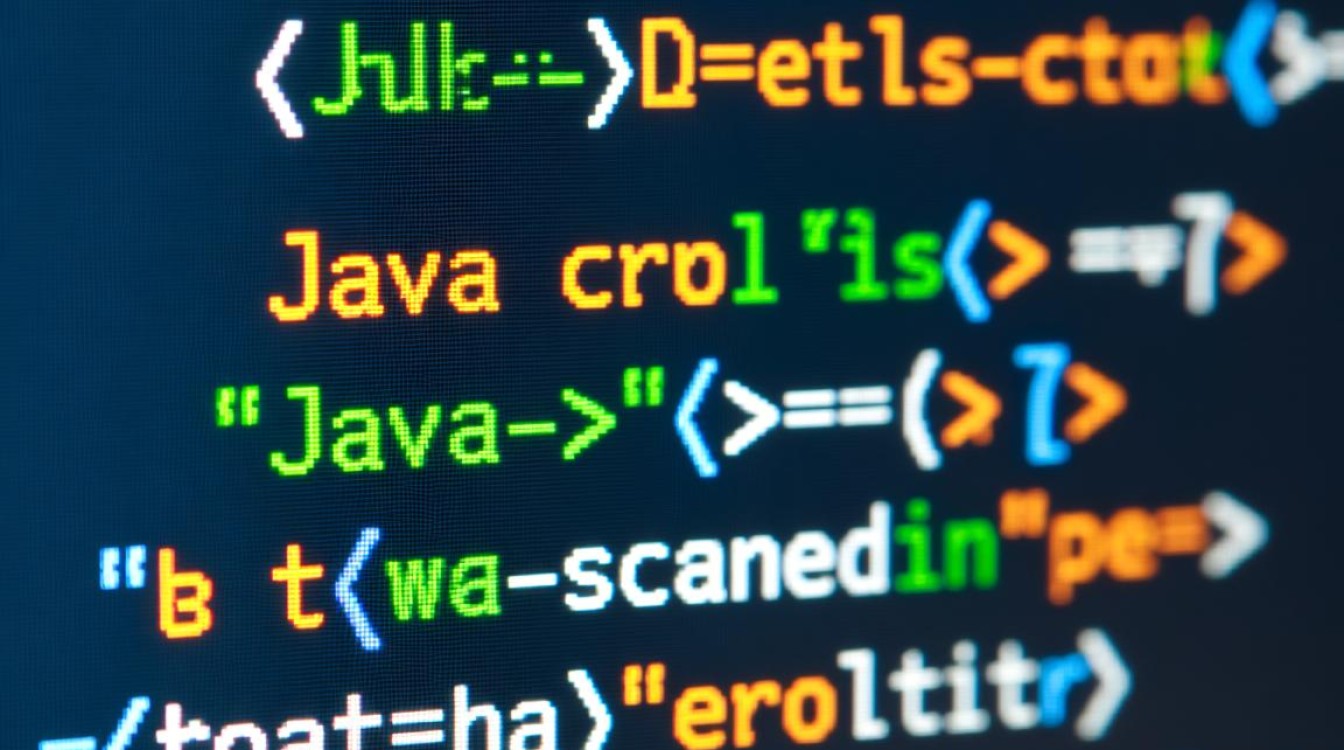
src/
com/
example/
Calculator.java
Main.java其中Calculator.java包含加法方法,Main.java调用Calculator的方法,在src目录下执行编译命令:
javac com/example/Calculator.java com/example/Main.java
编译后会在src目录下生成对应的.class文件,若要使用-d参数输出到指定目录,可执行:
javac -d bin src/com/example/*.java
此时生成的.class文件将位于bin/com/example/目录下,保持与包结构一致,运行程序时需指定完整的类名,包括包路径:
java -cp bin com.example.Main
常见问题与解决方案
- “javac不是内部或外部命令”:这表明JDK的bin目录未添加到系统Path变量中,需重新检查环境变量配置。
- “错误:编码GBK不可映射”:Windows系统默认使用GBK编码,而Java源文件可能为UTF-8编码,可通过
javac -encoding UTF-8 HelloWorld.java指定编码解决。 - “找不到符号”错误:通常是因为未导入依赖的类或类名拼写错误,需检查import语句和类名一致性。
- 版本不匹配问题:如果JDK版本与代码特性不兼容(如使用Java 11的var关键字却用JDK 8编译),需升级JDK或调整代码语法。
进阶技巧与最佳实践
- 使用批处理脚本自动化编译:对于多文件项目,可编写批处理文件(Windows)或Shell脚本(macOS/Linux)一键编译,创建compile.bat文件,内容为
javac -d bin src/**/*.java,双击即可编译src目录下所有Java文件。 - 利用javac的-source和-target参数:通过
javac -source 1.8 -target 1.8 HelloWorld.java可指定生成与Java 8兼容的字节码,适用于需要兼容旧版本JVM的场景。 - 启用编译器警告:使用
javac -Xlint HelloWorld.java可开启编译器警告,帮助发现潜在的代码问题,如未使用的变量或过时的API。 - 结合构建工具:对于复杂项目,建议使用Maven或Gradle等构建工具,它们能自动管理依赖、编译流程和打包过程,简化开发流程。
掌握命令行编译Java程序是理解Java工作原理的重要一步,虽然现代开发工具(如IntelliJ IDEA、Eclipse)提供了图形化编译功能,但命令行操作能让我们更直观地感受代码到字节码的转换过程,通过本文的介绍,读者应已具备独立编译Java程序的能力,并能应对常见的编译问题,在实际开发中,建议结合工具与命令行,灵活选择最适合的编译方式,以提高开发效率和代码质量。

















